Apple je vedno poudarjal enostavnost in enostavnost uporabe v svojih izdelkih in to se odraža v operacijskem sistemu iOS, ki poganja iPad, iPhone in iPod Touch. Novi uporabnik Apple se lahko sooči s krivuljo učenja z nekaterimi običajnimi simboli, ki se uporabljajo v več aplikacijah in pripomočkih za iOS.
Simboli v vrstici stanja
Ikone Wi-Fi in mobilne telefonije
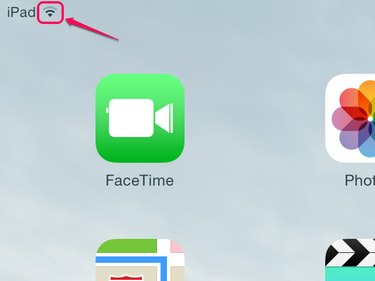
Zasluga slike: Slika z dovoljenjem Apple
Simboli v zgornjem levem kotu vašega iPada prikazujejo stanje povezave. Wifi povezave uporabljajo obrnjen stožec s črnimi in sivimi črtami, ki označujejo moč signala Wi-Fi. Če je iPad izven dosega znane povezave ali še ni bil nastavljen za trenutno lokacijo, brez ikone se pojavi.
Video dneva
Mobilna povezljivost je na voljo na nekaterih iPadih, kazalniki pa so lahko veliko bolj raznoliki, odvisno od vaše ravni storitve in lokalnih razmer. Moč signala je prikazan s plezalnimi palicami, čeprav naprave iOS 7 uporabljajo pet krogov. Podjetja prevoznikov in ravni storitev, kot so 3G, 4G ali LTE, so prikazane v besedilu. Celoten seznam ikon stanja najdete v Uporabniški priročnik za iPad.
Bluetooth in napajanje
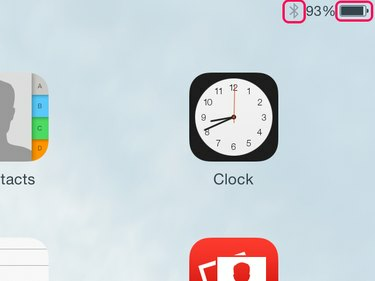
Zasluga slike: Slika z dovoljenjem Apple
Prikaže se zgornji desni kot začetnega zaslona Bluetooth status povezljivosti in iPad stanje baterije. Logotip Bluetooth je črn, ko je naprava povezana, in siv, ko je neaktiven. Če izklopite zmožnost Bluetooth v nastavitvah, izklopite tudi ikono Bluetooth.
Vaš iPad polnjenje baterije je označen z ikono baterije in prikazom odstotka. Ko je priključen na vir napajanja, a simbol strele pomeni tudi, da se vaša baterija polni.
Nasvet
Preverite simbol strele, ko svoj iPad povežete z vrati USB na računalniku. Vsa pristanišča nimajo dovolj moči za polnjenje naprav iOS. iPad prikaže sporočilo Se ne polni v tem primeru.
pošta
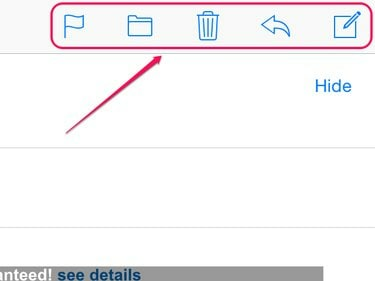
Zasluga slike: Slika z dovoljenjem Apple
Pet ikon v zgornjem desnem kotu poštne aplikacije nadzoruje, kako ustvarjate in ravnate z e-pošto. Od leve proti desni so te ikone:
-
Zastava -- Če se dotaknete te ikone, dobite štiri možnosti: Označi, Označi kot neprebrano, Premakni v Neželeno in Obvesti me. Če se dotaknete katere koli ikone, se ta funkcija izvede ali aktivira.
- mapa -- Ta ikona vam omogoča, da premaknete trenutno izbrano e-pošto v katero koli drugo mapo. Tapnite ikono datoteke, nato tapnite ciljno mapo in e-pošta se premakne.
- Izbriši -- Tapnite ikono smetnjaka, da izbrišete trenutno e-pošto.
- Puščica levo -- Tapnite puščico, da odgovorite, posredujete ali natisnete trenutno e-pošto.
- Sestavite -- Če se dotaknete ikone za novo sporočilo, se odpre prazno e-poštno sporočilo.
Safari
Ikone na levi strani
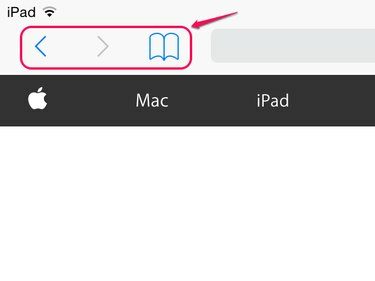
Zasluga slike: Slika z dovoljenjem Apple
Medtem ko sta ikoni naprej in nazaj samoumevni in so v skupni rabi z drugimi brskalniki, ikona knjige dostopa do treh funkcij prek svojih treh zavihkov:
- Zaznamki -- Če se dotaknete tega zavihka, vam privzeto prikažejo Priljubljene, Zgodovina in Uporabniški priročnik za iPad, nove mape pa lahko konfigurirate ali izbrišete obstoječe, tako da tapnete Uredi na dnu zaslona.
- Očala -- Dostopite do seznama za branje tako, da tapnete srednji zavihek. Spletne strani se dodajo na seznam za branje z ikono na desni strani vrstice z ikonami Safari.
- Povezave v skupni rabi -- Simbol @ izbere povezave, ki jih delijo stiki v družabnih medijih za hiter dostop.
Ikone na desni strani
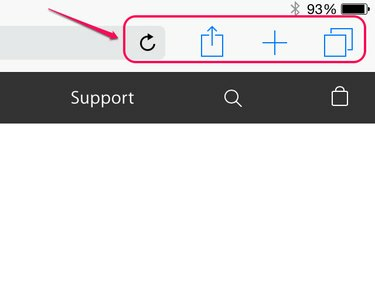
Zasluga slike: Slika z dovoljenjem Apple
Ikone na desni strani vmesnika Safari zagotavljajo tako navigacijo kot nadzor delovanja. Ikona za osvežitev – krožna črta s puščico – je v sami navigacijski vrstici in znova naloži trenutno spletno stran. Preostale tri ikone so na desni strani navigacijske vrstice. Te ikone so:
-
Deliti -- Če se dotaknete polja s puščico navzgor, vam omogoča skupno rabo trenutne spletne strani na več načinov. Povezavo lahko pošljete z uporabo Applovega AirDropa, če so v bližini drugi uporabniki, in na podoben način lahko pošljete povezavo prek iMessage, pošte in računov družbenih medijev, ki so nastavljeni na vašem iPadu. Druge možnosti vključujejo kopiranje povezave v odložišče, pošiljanje spletne strani v tiskalnik, dodajanje povezave na seznam branja Safari in postavitev ikone na začetni zaslon iPada.
- Odprite zavihek -- Če se dotaknete ikone, ki spominja na znak plus, se odpre nov zavihek brskalnika.
- Pogled zavihka -- Ikona prekrivajočega pravokotnika preklaplja med ogledom enega zavihka brskalnika in vseh odprtih zavihkov na eni strani za hitro navigacijo.
Nasvet
Ko veste, kaj počne ikona, je verjetno, da bo delovala na podoben način, ko jo boste srečali v drugi aplikaciji. Nekatere ikone, na primer polje Skupna raba, se lahko pojavijo na dnu zaslona v drugih aplikacijah, vendar funkcije ostanejo enake.




